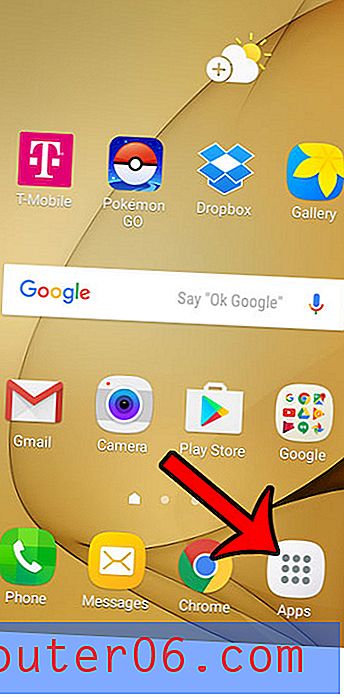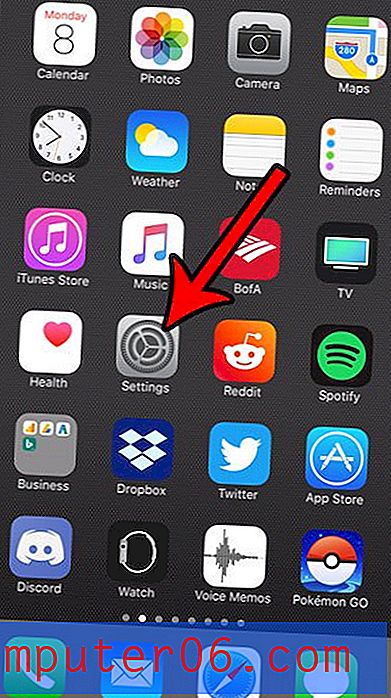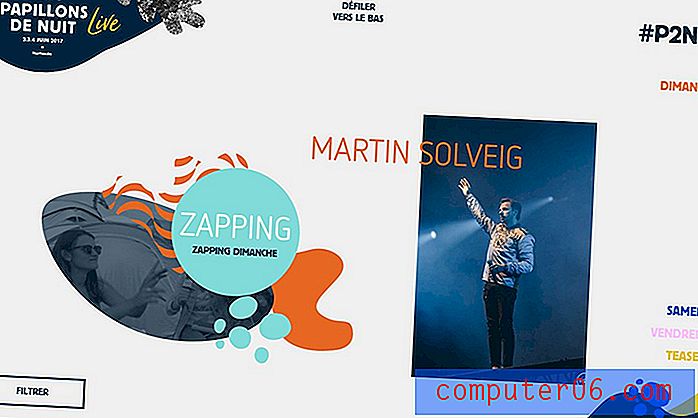Slik endrer du marginer i Google Dokumenter
Mange tekstbehandlingsapplikasjoner, som Microsoft Word og Google Docs, gir brukerne muligheten til å endre marginene i dokumentet. Enten du gjør dette for å oppfylle strenge formateringskrav for skolen eller arbeidet ditt, eller fordi du har et langt dokument som du vil gjøre om til færre sider, er det mange grunner til å endre marginstørrelsen.
Opplæringen vår nedenfor viser deg hvordan du endrer marginer i Google Dokumenter. Dette vil inkludere topp-, bunn-, venstre- og høyremargin for dokumentet, noe som betyr at margininnstillingene kan variere for de forskjellige delene av siden. Du kan også besøke supportyourtech.com for mer informasjon om endring av marginer i Google Dokumenter.
Utbytte: Nye marginer for Google DokumenterSlik endrer du marginer i Google Dokumenter
Skrive utLær hvordan du endrer marginene i Google Dokumenter hvis du trenger at marginene skal være større eller mindre enn de er i øyeblikket.
Aktiv tid 2 minutter Totaltid 2 minutter Vanskeligheter Enkeltmaterialer
- Google Docs-dokument
Verktøy
- Nettleser (Chrome, Firefox, Edge, etc.)
Bruksanvisning
- Logg deg på Google Drive og åpne dokumentet hvis marginer du ønsker å endre.
- Klikk på Fil-fanen øverst til venstre i vinduet.
- Velg Sideoppsett nederst på menyen.
- Klikk i feltene Topp, Bunn, Venstre og Høyre for å endre marginene.
- Klikk OK for å bruke endringene når du er ferdig.
Merknader
Det er et alternativ som sett som standard på menyen Sideoppsett. Hvis du vil at disse skal være marginene du bruker for alle fremtidige dokumenter, kan du klikke på denne knappen.
Du kan også endre andre ting på sideoppsett-menyen, for eksempel sideorientering, papirstørrelse og sidefarge.
Du kan også endre sidemarginer i Google Dokumenter ved å klikke og dra på fanene i linjalen.
Finn ut hvordan du endrer sidemarger i Microsoft Word hvis du redigerer i det programmet også.
© Matt Prosjekttype: Google Dokumenter Veiledning / Kategori: InternettJustere marginer i Google Dokumenter
Trinnene i denne guiden ble utført i skrivebordsversjonen av Google Chrome nettleser. Ved å fullføre disse trinnene, endrer du innstillinger for sideoppsett for dokumentet slik at marginene på hver side av dokumentet vil samsvare med det du angir.
Trinn 1: Åpne Google Drive på https://drive.google.com (du må kanskje logge på hvis du ikke allerede er det) og dobbeltklikk på Google Dokumenter-filen du vil endre margene for.
Trinn 2: Klikk på Fil- fanen øverst i vinduet.
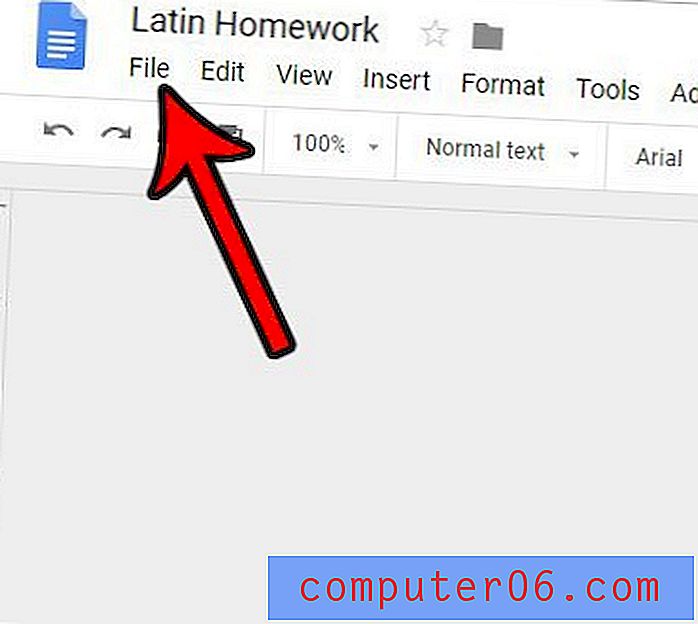
Trinn 3: Velg alternativet Sideoppsett nederst i denne menyen.
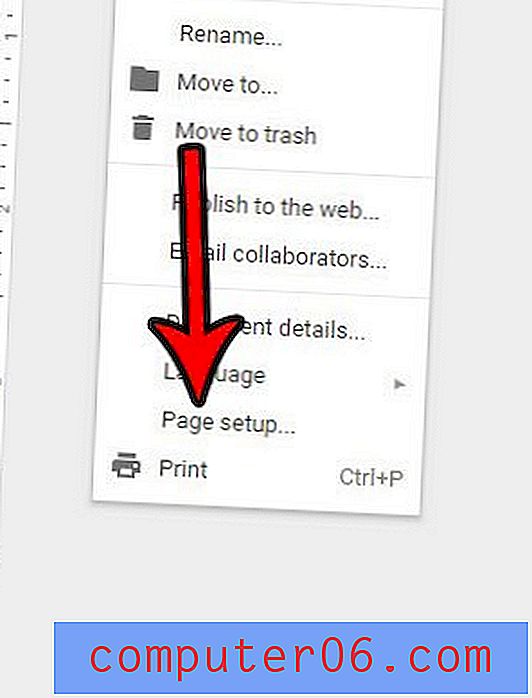
Trinn 4: Klikk i feltet Toppmargin og angi størrelsen du vil at den skal være, og gjenta denne prosessen for hver av de andre margininnstillingene.
Trinn 5: Klikk på den blå OK- knappen nederst til venstre i dette vinduet når du er ferdig. Merk at du også kan velge å klikke på Sett som standard- knappen nederst til høyre i dette vinduet hvis du vil at innstillingene på denne menyen skal gjelde for fremtidige Google Docs-filer som du oppretter også.
Merk at denne menyen inneholder noen andre viktige innstillinger for dokumentet, for eksempel sideorientering, papirstørrelse og sidefarge. For ytterligere dokumentelementer som du kanskje ønsker å justere, sjekk Format- fanen i menylinjen øverst i vinduet.
Alternativt kan du justere marginene ved å klikke og dra i den respektive marginen på dokumentlinjalen du vil endre. På bildet nedenfor kan jeg for eksempel klikke hvor musepekeren er plassert for å justere venstre marg for dokumentet mitt.
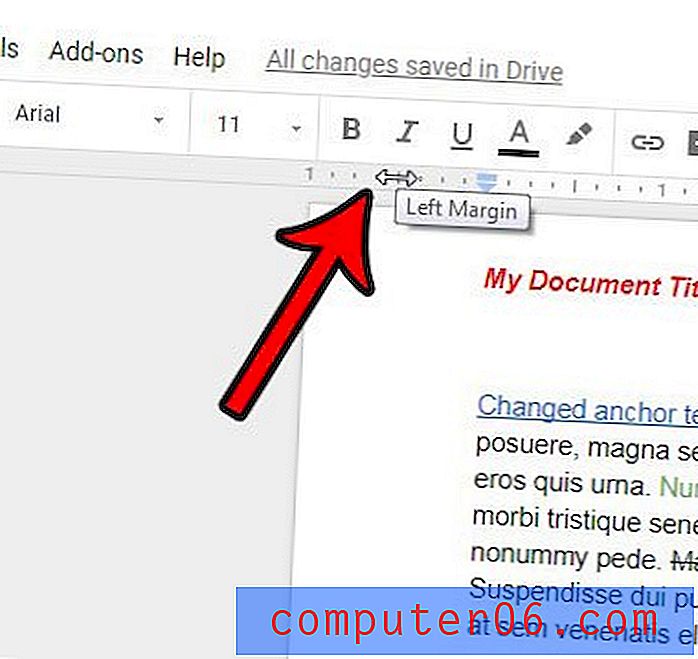
Når du er ferdig med å formatere dokumentet, kan du være interessert i å dele det med andre mennesker som kanskje ikke bruker Google Dokumenter. Denne artikkelen vil vise deg hvordan du laster ned Google Docs-filen som en PDF som du deretter kan sende til andre som e-postvedlegg.